笔记本电脑突然卡了怎么办?卡顿现象如何快速解决?
- 家电指南
- 2025-04-02
- 4
- 更新:2025-03-27 00:29:54
在日常工作或娱乐时,如果笔记本电脑突然出现卡顿现象,无疑会造成极大的不便。本文将为您提供一系列解决笔记本电脑卡顿问题的有效方法,帮助用户快速恢复正常工作状态。
一、笔记本电脑卡顿的常见原因
笔记本电脑卡顿可能由多种因素引起,了解这些原因有助于我们采取针对性措施解决问题。
1.硬件资源占用过高:打开的程序过多或运行大型软件导致CPU或内存占用率高。
2.存储空间不足:硬盘空间不足或碎片过多影响读写速度。
3.系统文件损坏:系统文件损坏或驱动程序不兼容导致系统运行缓慢。
4.病毒感染:电脑感染病毒或恶意软件导致系统资源被占用。
5.散热不良:电脑过热造成硬件性能下降。

二、硬件资源占用过高导致的卡顿处理
1.关闭不必要的启动程序
步骤:
进入任务管理器(Ctrl+Shift+Esc)。
查看启动项,禁用不必要的程序。
注意:不要禁用系统或硬件驱动相关的启动项。
2.优化后台运行程序
步骤:
在任务管理器中查看后台应用,结束占用资源较大的程序。
同时,可以考虑使用第三方资源管理软件,比如“360安全卫士”或“腾讯电脑管家”,以帮助管理后台进程。
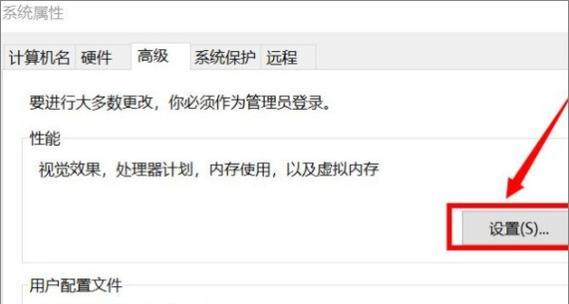
三、存储空间不足或碎片过多的解决方法
1.清理磁盘空间
步骤:
使用系统自带的磁盘清理工具或第三方软件如CCleaner清理临时文件、系统文件等。
清理下载文件夹、卸载不再使用的软件。
2.整理磁盘碎片
步骤:
对于传统机械硬盘,可以使用系统自带的磁盘碎片整理工具。
对于固态硬盘(SSD),由于其工作原理不同,不需要进行碎片整理。
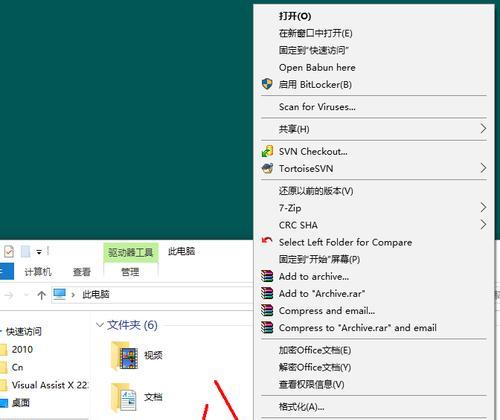
四、系统文件损坏或驱动程序不兼容的处理
1.检查系统文件
步骤:
使用命令行工具sfc/scannow检查并修复系统文件。
2.更新或回滚驱动程序
步骤:
在设备管理器中更新或回滚有冲突的驱动程序。
五、电脑感染病毒或恶意软件的解决
1.扫描并删除病毒
步骤:
使用杀毒软件进行全盘扫描。
按照杀毒软件的提示删除或隔离可疑文件。
六、散热不良导致的卡顿
1.清理散热口灰尘
步骤:
关闭电脑电源并拔掉电源线,使用压缩空气或软毛刷清理散热口。
确保风扇转动正常。
2.使用散热底座或改善使用环境
建议:
对于经常过热的笔记本电脑,可以考虑购买散热底座。
改善电脑使用环境,例如避免在软垫上使用电脑,确保良好的空气流通。
七、实用技巧和背景知识
定期重启电脑:有助于系统资源重置,并能够清理内存中的垃圾文件。
升级硬件:如果笔记本电脑经常出现卡顿,考虑升级内存或更换为SSD硬盘。
监测电脑性能:使用任务管理器或第三方性能监测软件,以便了解电脑的实时性能状态。
八、结语
通过上述方法,我们可以针对性地解决笔记本电脑卡顿现象。通常情况下,卡顿问题与系统资源管理不当、存储设备状态不佳、系统文件损坏或病毒感染等因素有关。定期进行维护和清理不仅可以预防卡顿,还可以延长电脑的使用寿命。如果问题仍然存在,可能需要专业技术人员的帮助,或者考虑将电脑送至官方服务中心进行维修。











